Maison >base de données >Oracle >Présentez chaque étape du téléchargement et de l'installation d'Oracle19c
Présentez chaque étape du téléchargement et de l'installation d'Oracle19c
- coldplay.xixiavant
- 2021-01-14 10:15:314122parcourir

Recommandé (gratuit) : tutoriel Oracle
Répertoire d'articles
- Téléchargement Oracle
- Installation d'Oracle
- Téléchargement du développeur SQL (programme graphique)
Téléchargement d'Oracle
Remarque : désactivez les logiciels antivirus, 360, Kingsoft Antivirus, etc. pour éviter le problème de l'impossibilité d'installer en raison de l'interdiction de modifier les autorisations.
Adresse de téléchargement du site officiel : Lien : https://www.oracle.com/database/technologies/oracle-database-software-downloads.html
Téléchargez la version correspondante, la mienne est win10 64 bits . 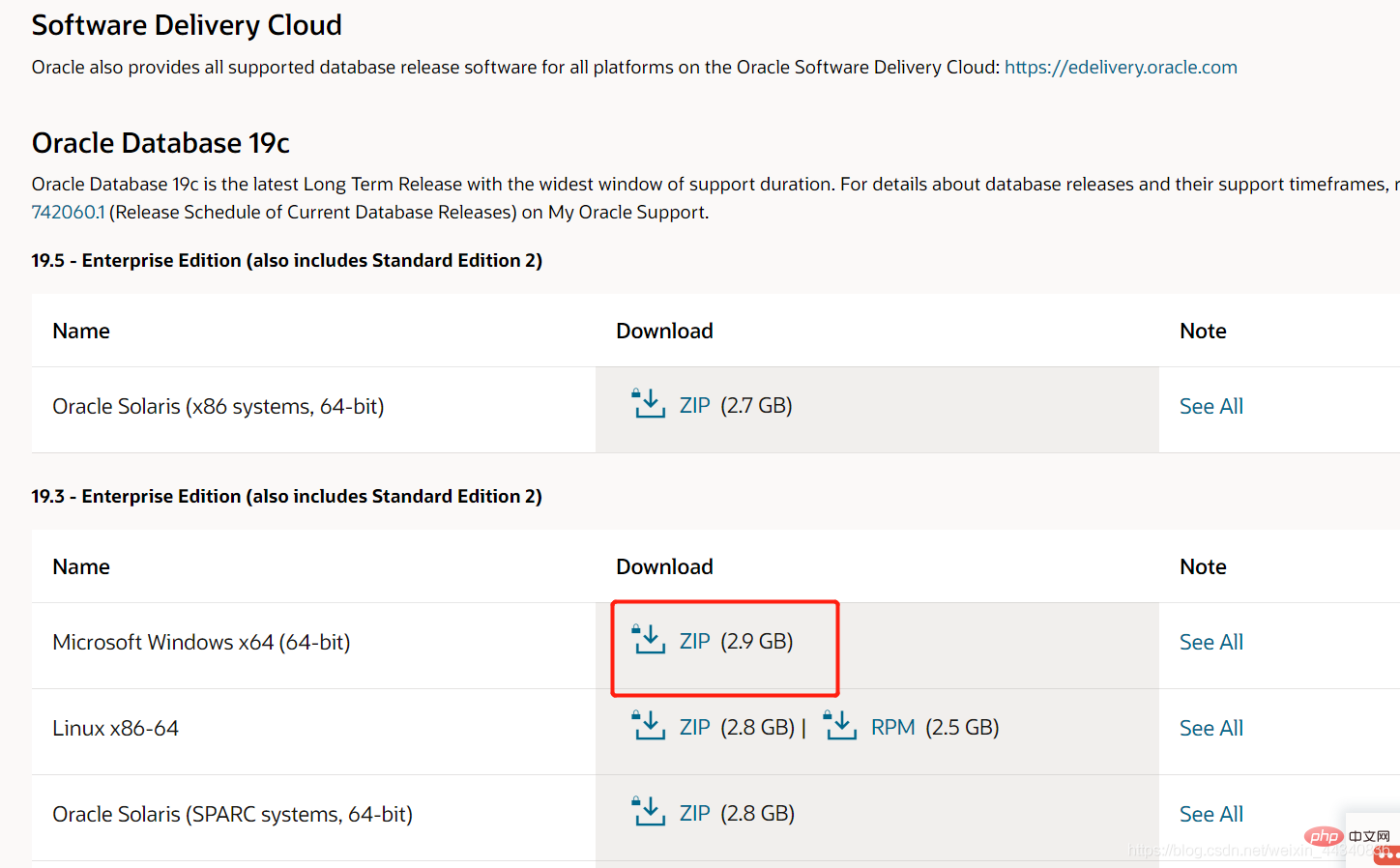
Cliquez pour télécharger et il vous sera demandé de vous connecter à un compte. Si vous n'avez pas de compte, enregistrez-en simplement un. 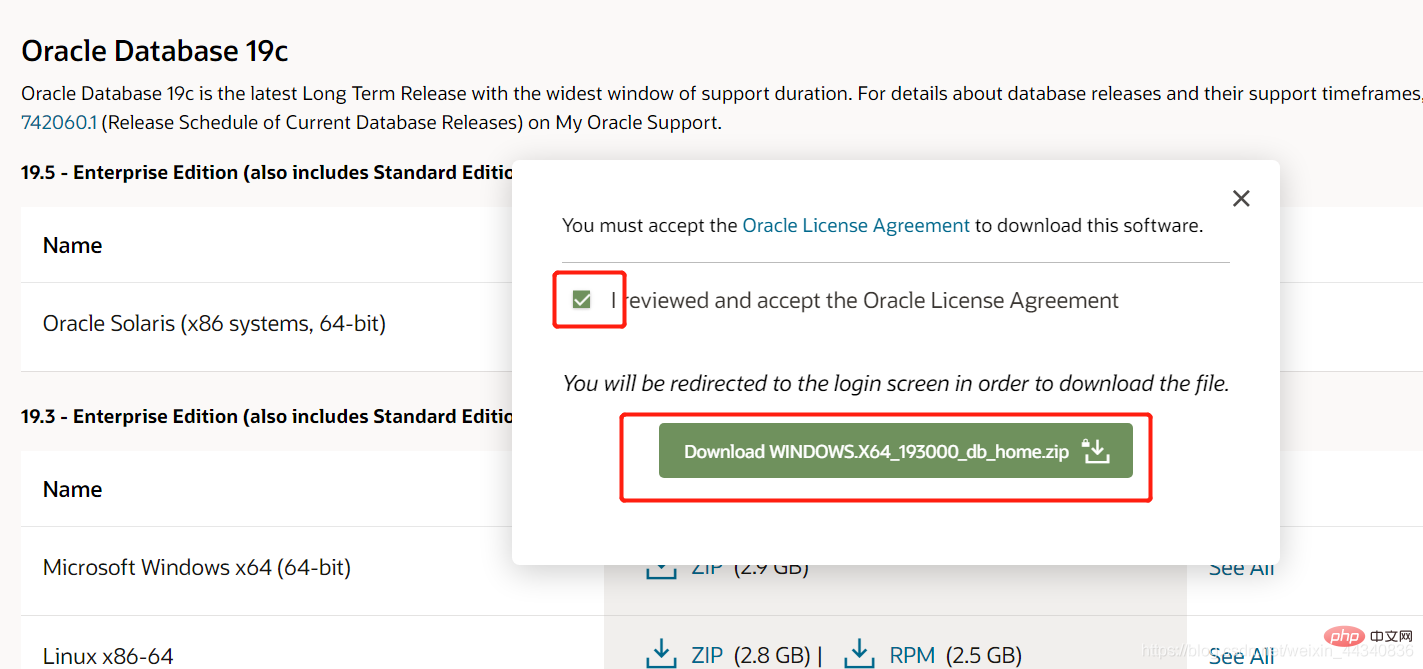
Package compressé téléchargé. 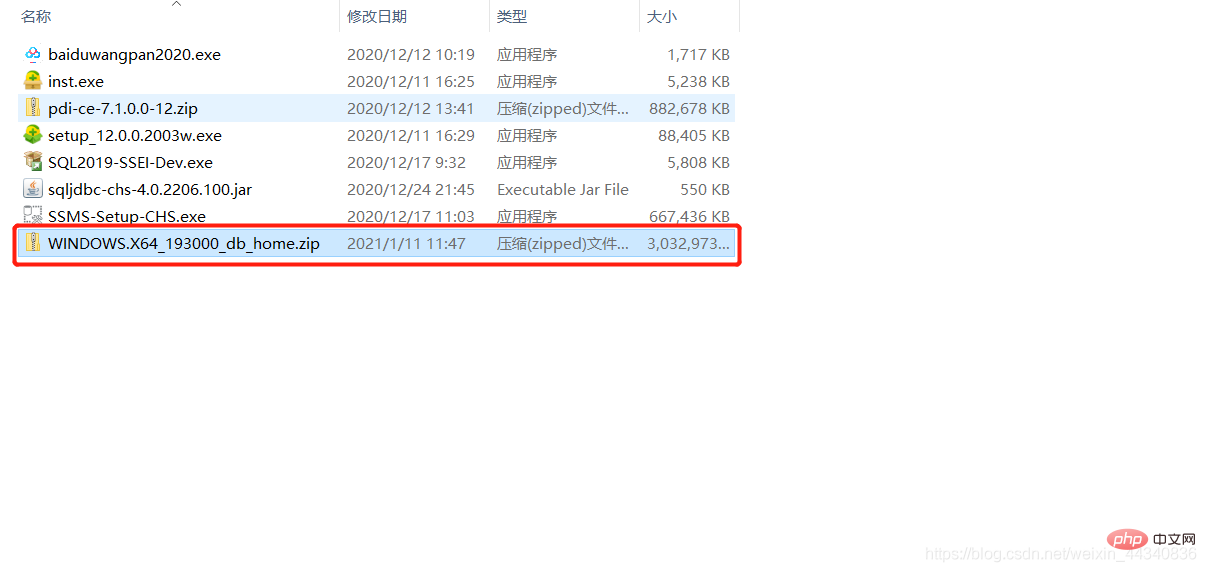
Une fois la décompression terminée, cliquez sur setup.exe pour exécuter. 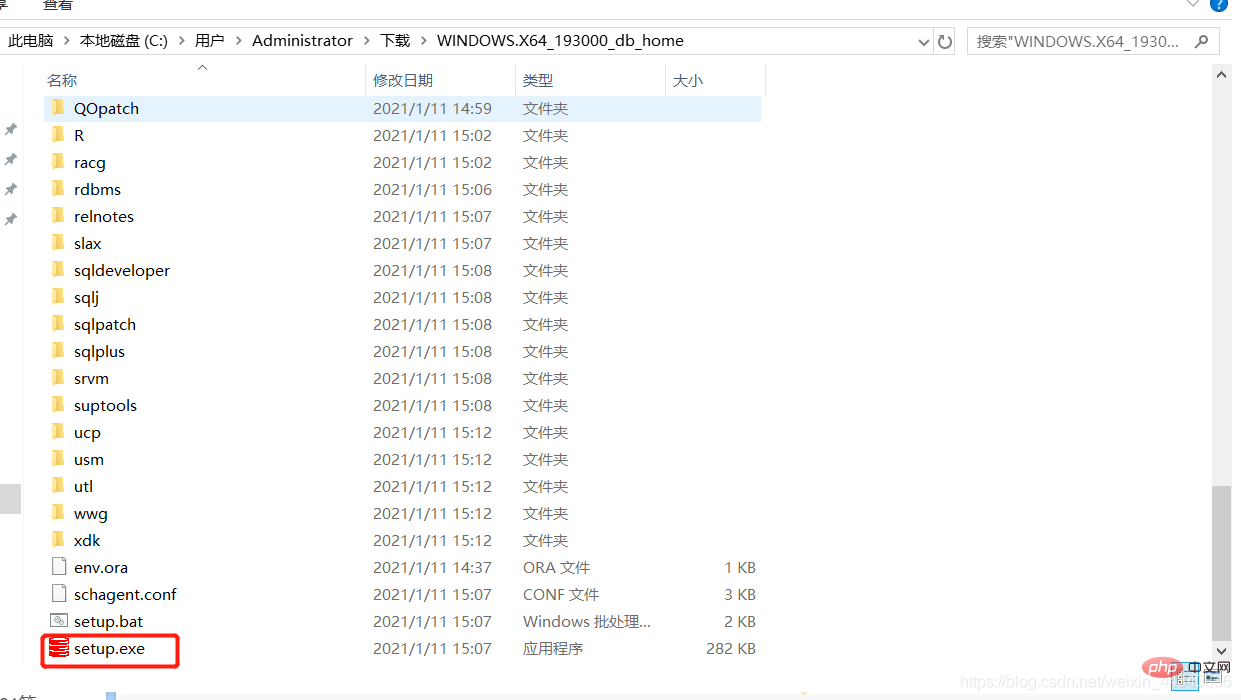
Installation d'Oracle
Après l'ouverture, la fenêtre et le programme de démarrage illustrés ci-dessous apparaîtront. 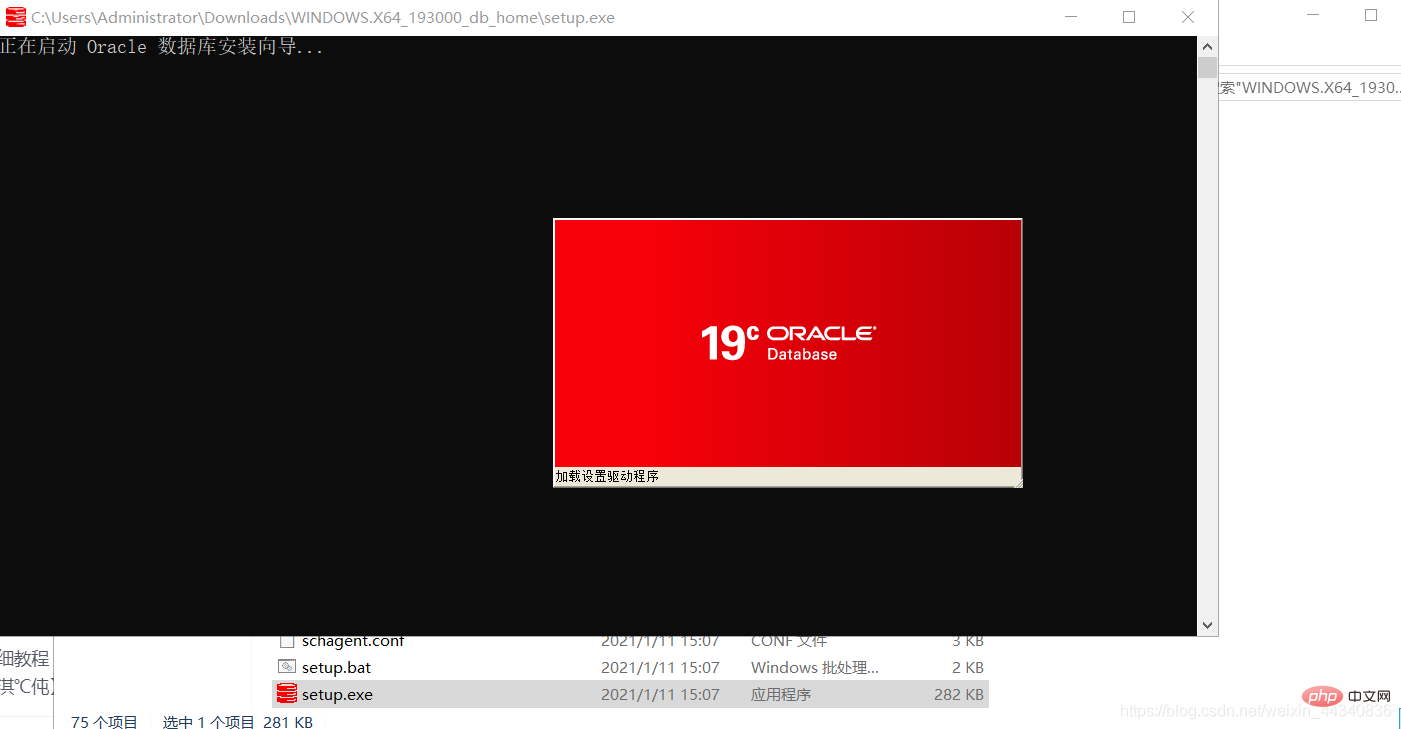
Une fois le démarrage terminé, sélectionnez [Créer et configurer une base de données à instance unique] et cliquez sur Suivant. 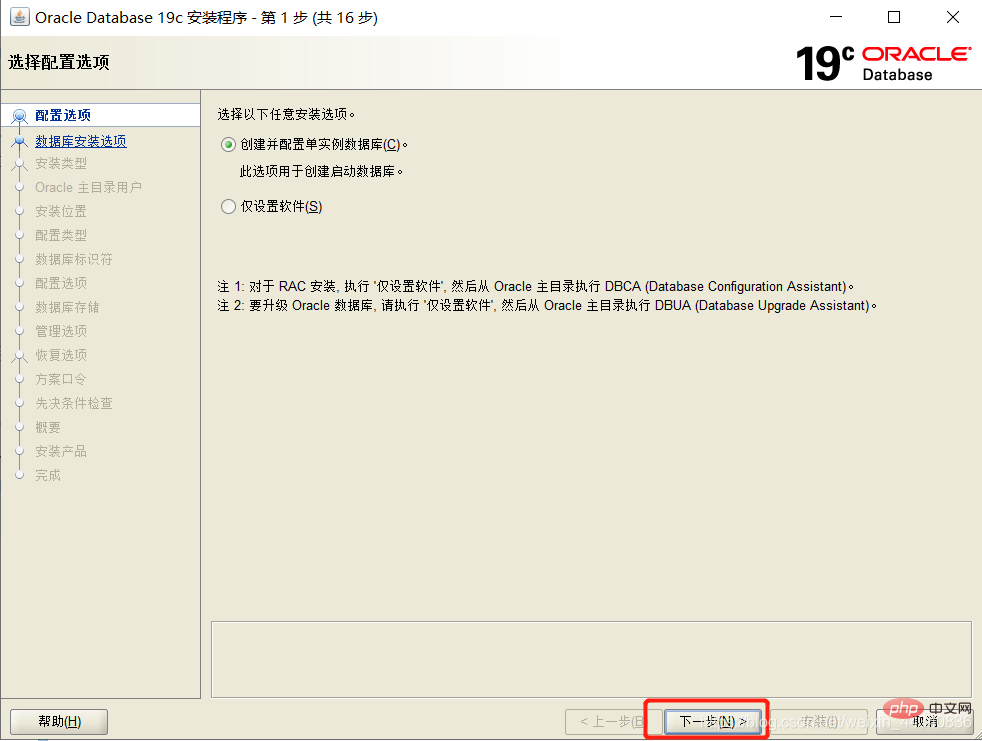
Sélectionnez [Catégorie de bureau] et cliquez sur Suivant. 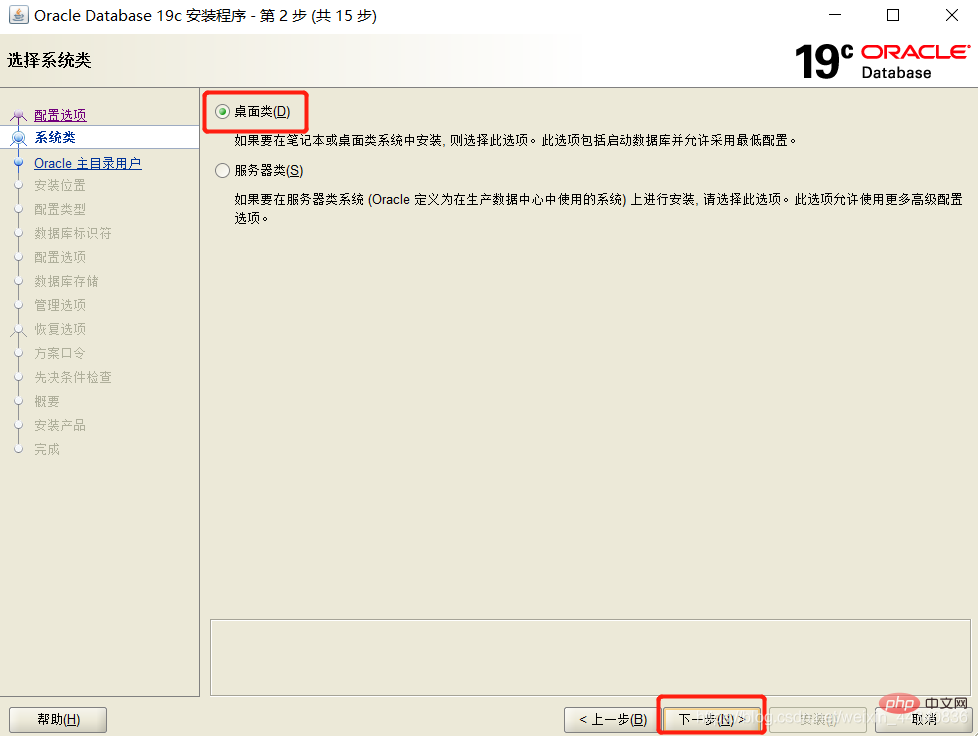
Sélectionnez [Créer un nouvel utilisateur Windows], saisissez le nom d'utilisateur et le mot de passe, puis cliquez sur Suivant.
Remarque : le mot de passe peut être compris comme un mot de passe composé de chiffres, de lettres majuscules et minuscules. 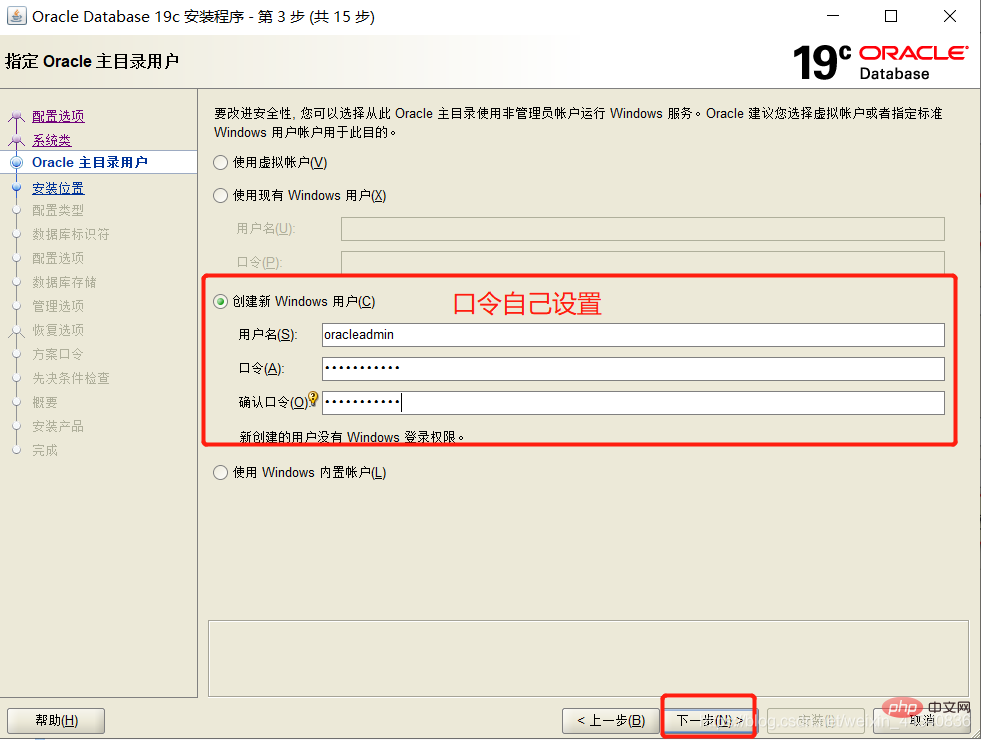
Modifiez les chemins du [Répertoire Oracle Base] et de l'[Emplacement du fichier de base de données], décochez [Créer en tant que base de données conteneur], remplissez le [Nom global de la base de données] et le mot de passe, puis cliquez sur Suivant. 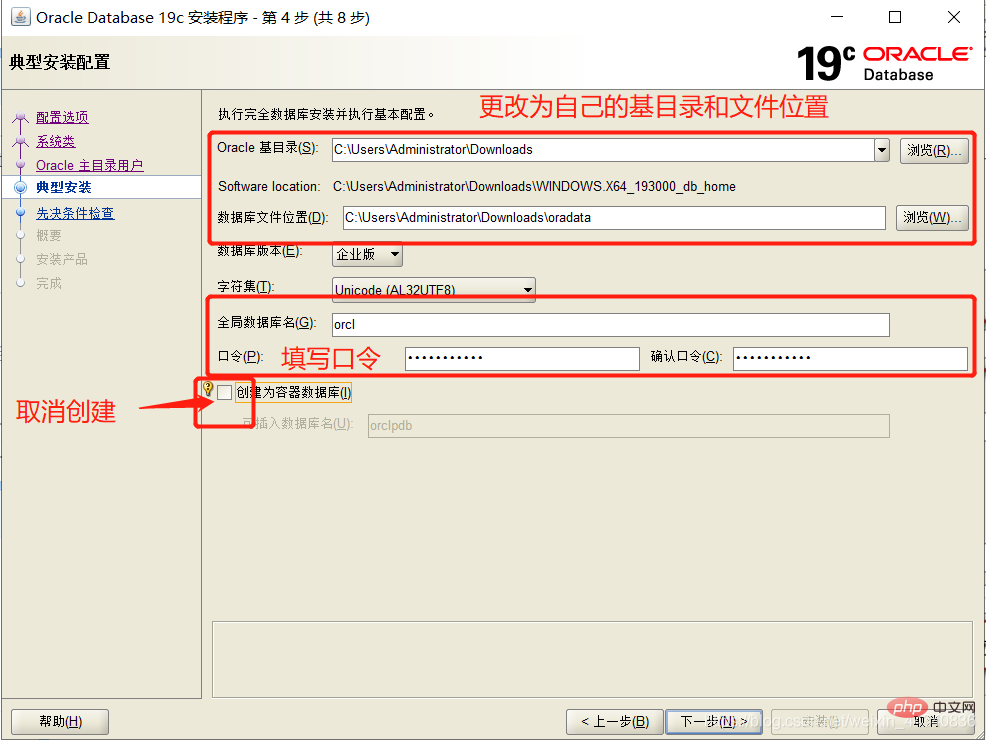
Cliquez sur [Installer]. 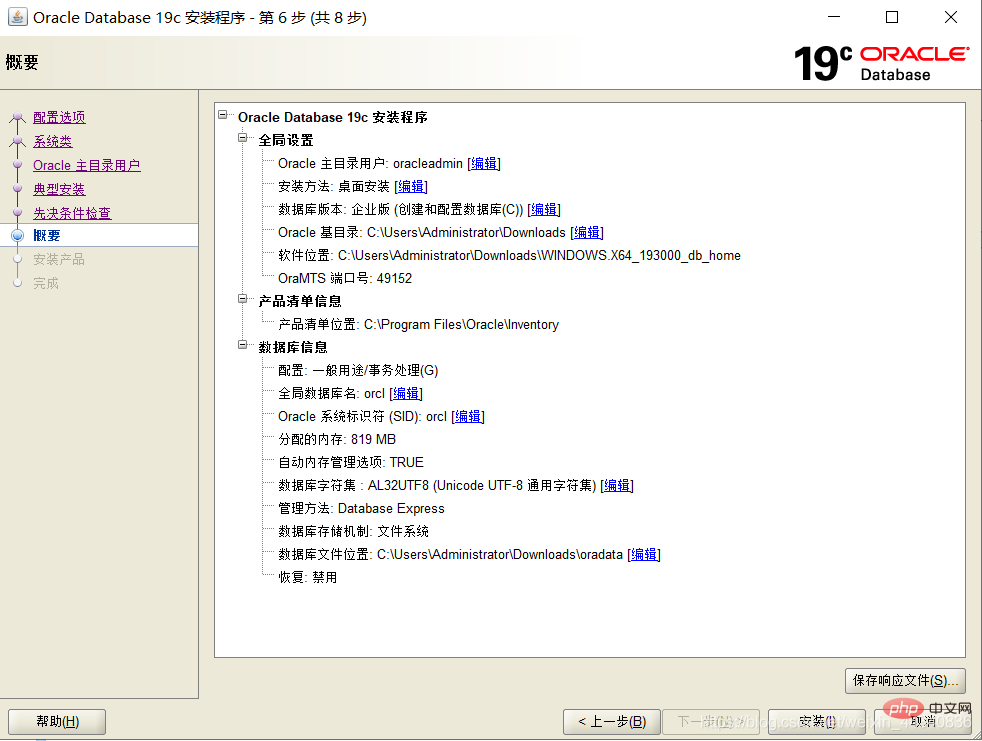
L'installation prendra un certain temps. 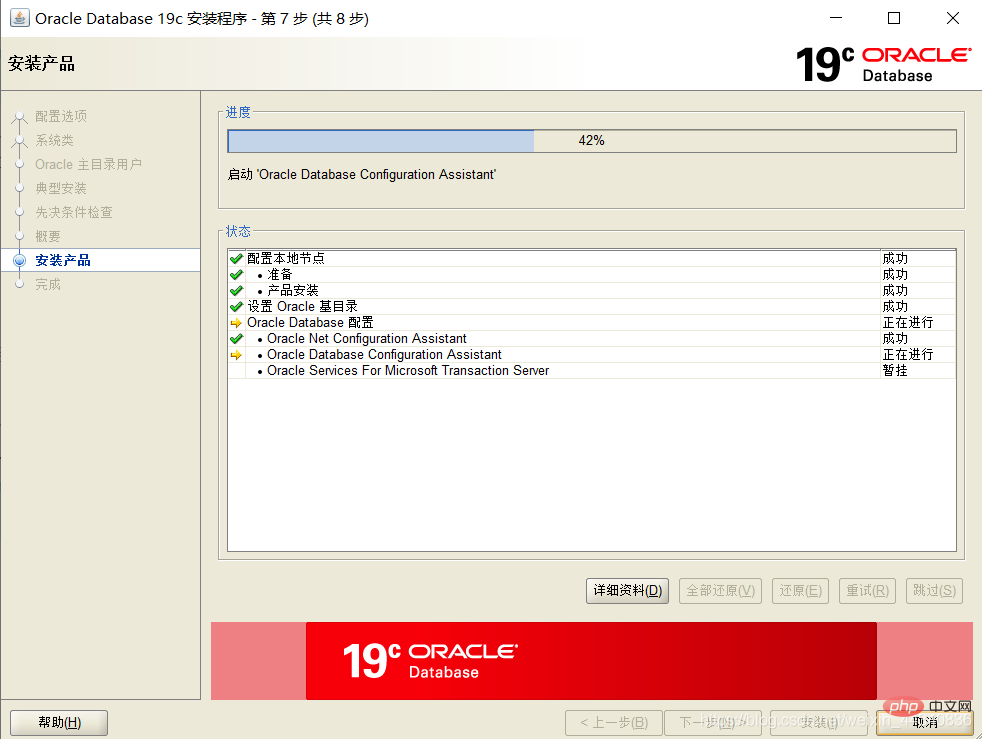
Si l'installation réussit, cliquez sur [Fermer]. 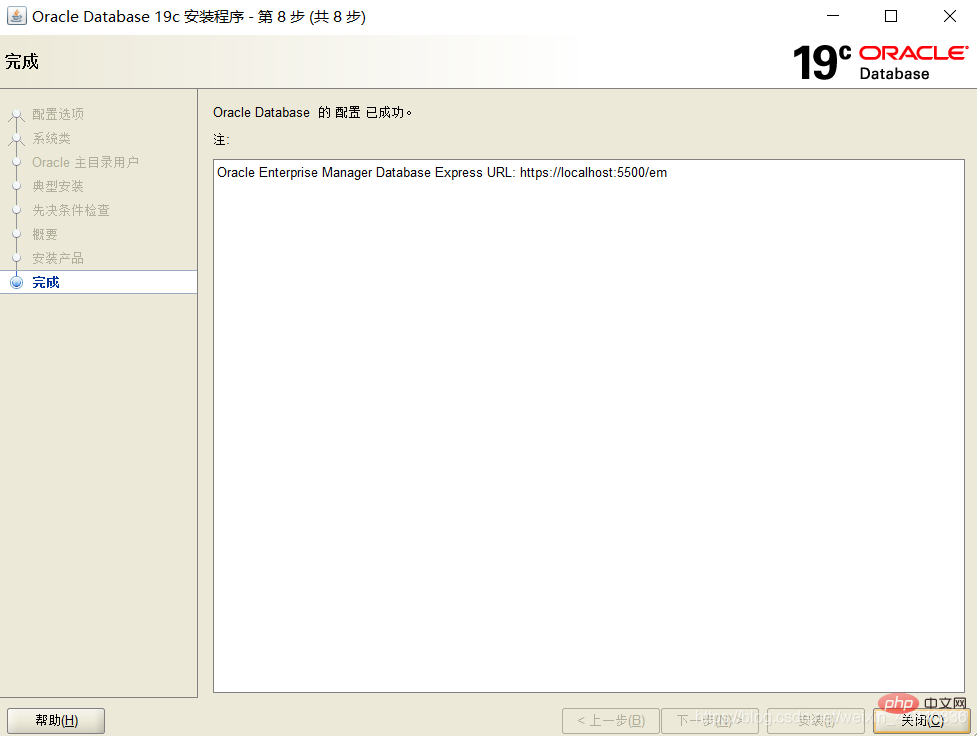
Afficher l'état du service. 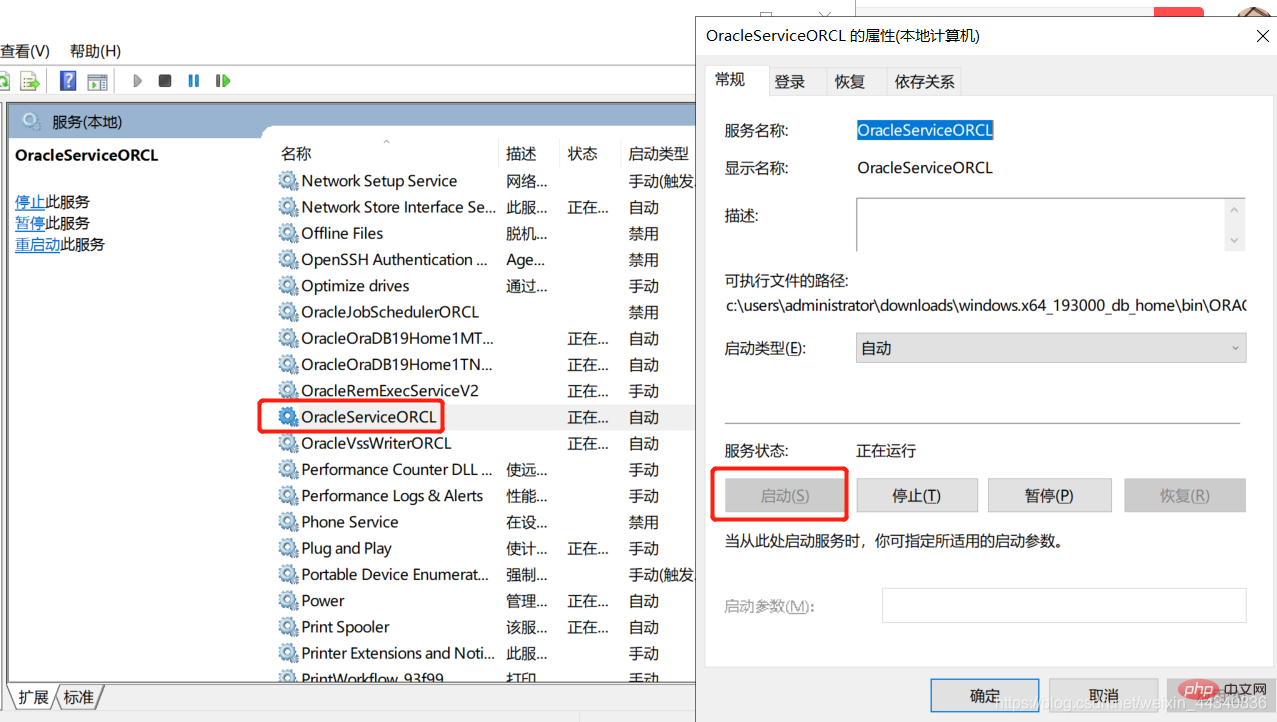
À ce moment, visitez le lien : https://localhost:5500/em/.
Remplissez [sys] pour le nom d'utilisateur et remplissez l'ensemble [mot de passe global de la base de données] lors de l'installation pour le mot de passe. 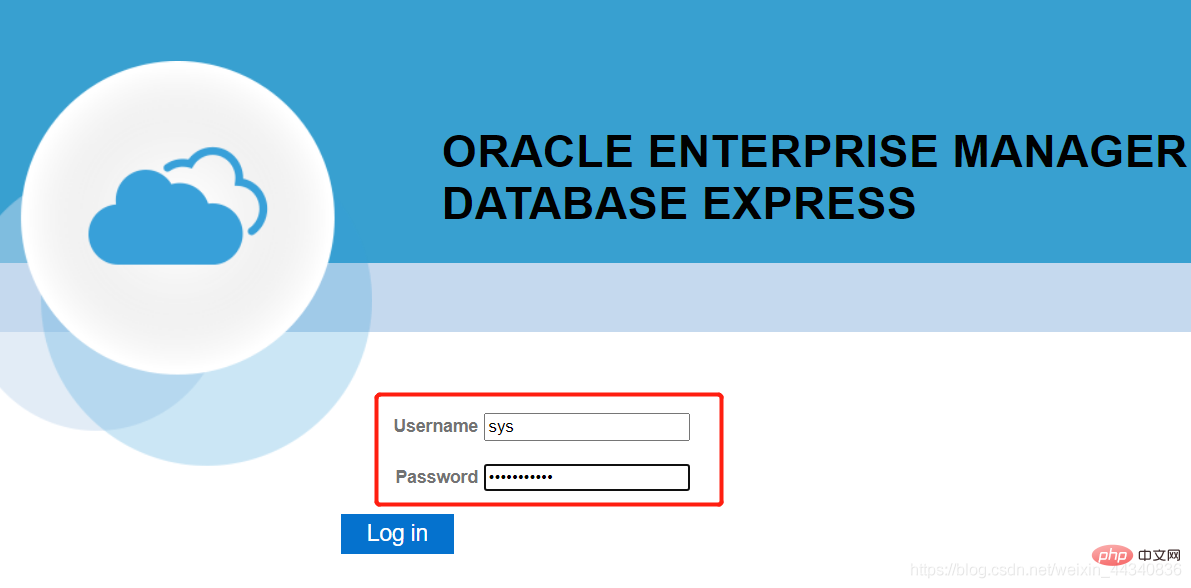
Si vous pouvez voir l'état de la base de données, cela signifie que l'installation est réussie. 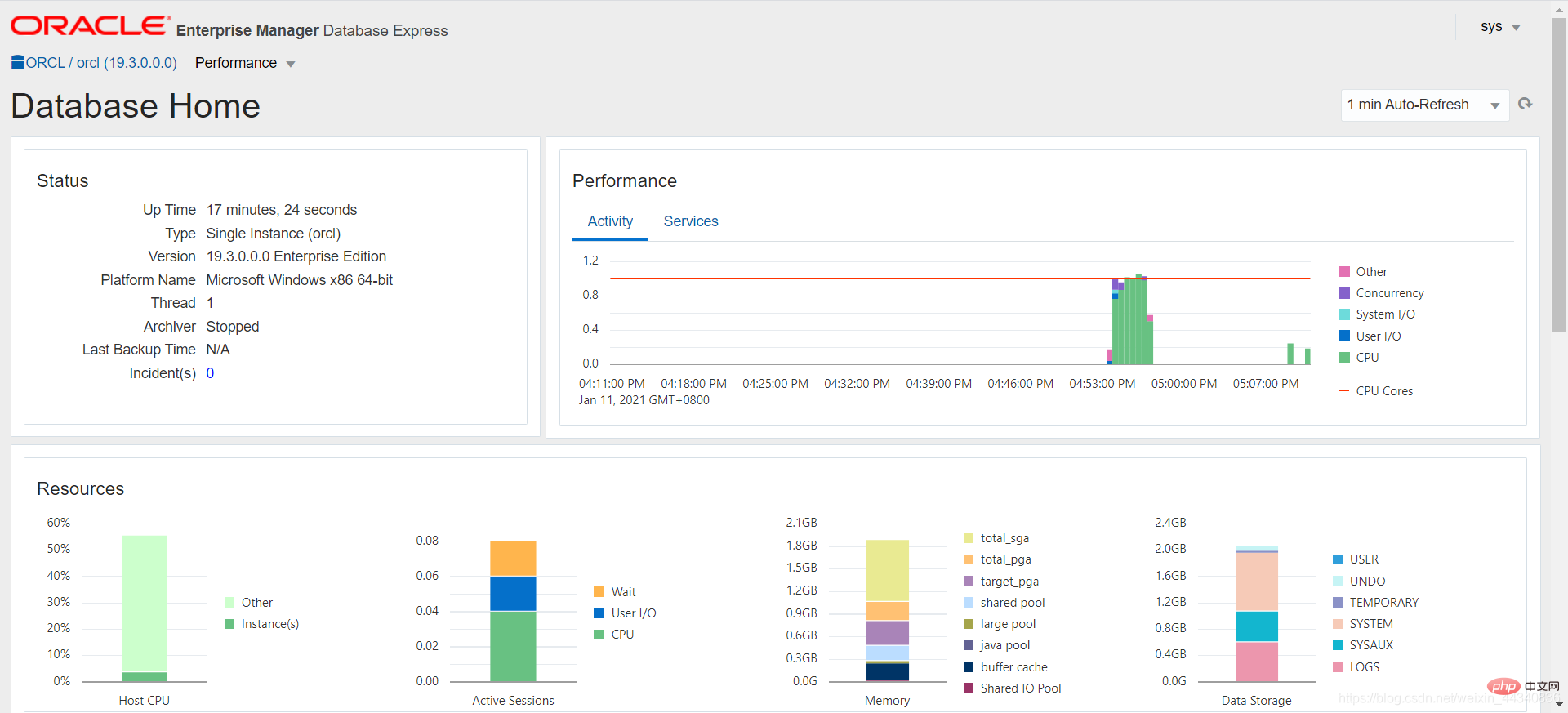
Téléchargement du développeur SQL (programme graphique)
Installez ensuite le programme graphique
Adresse du site officiel : https://www. .com/tools/downloads/sqldev-v192-downloads.html.
Entrez sur le site officiel pour vous connecter à votre compte afin de télécharger. 
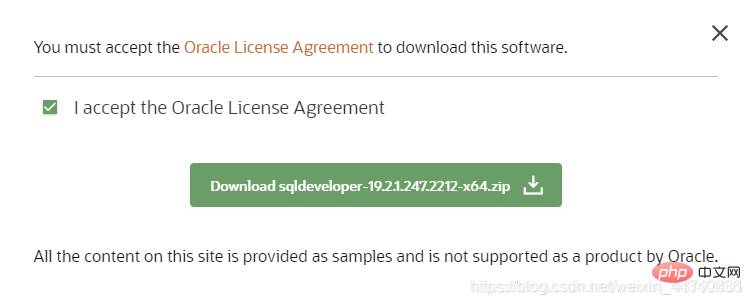
Décompressez le fichier comme indiqué ci-dessous et exécutez le fichier sqldeveloper.exe. 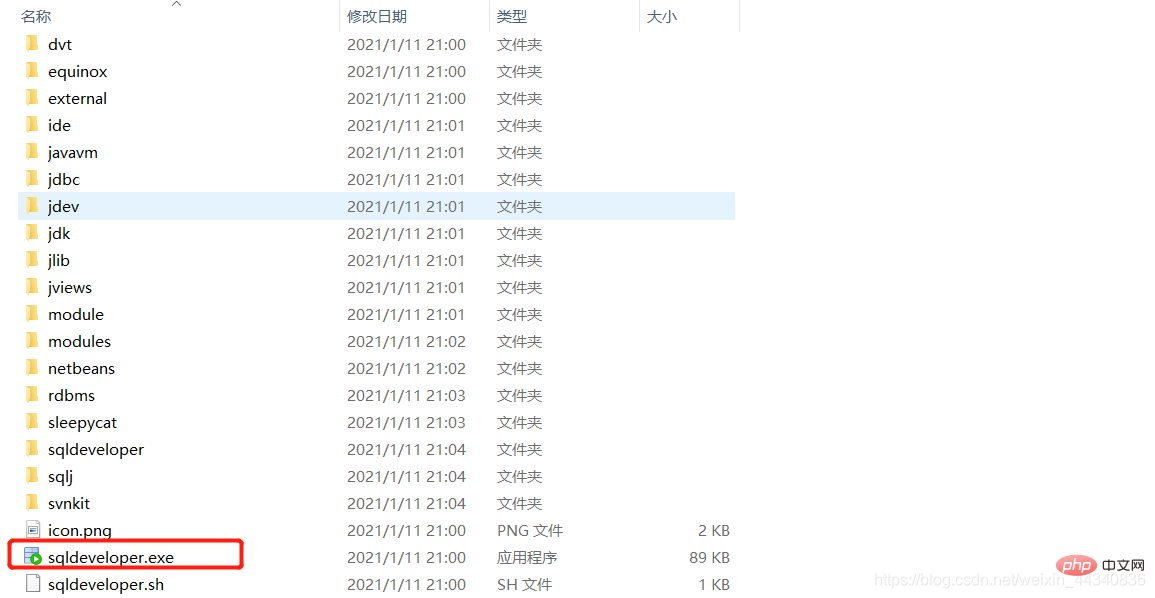
En attente d'installation. 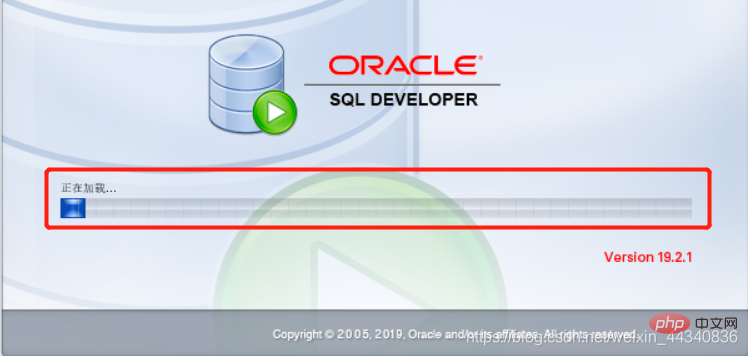
Vous pouvez choisir de désactiver le suivi d'utilisation après succès. 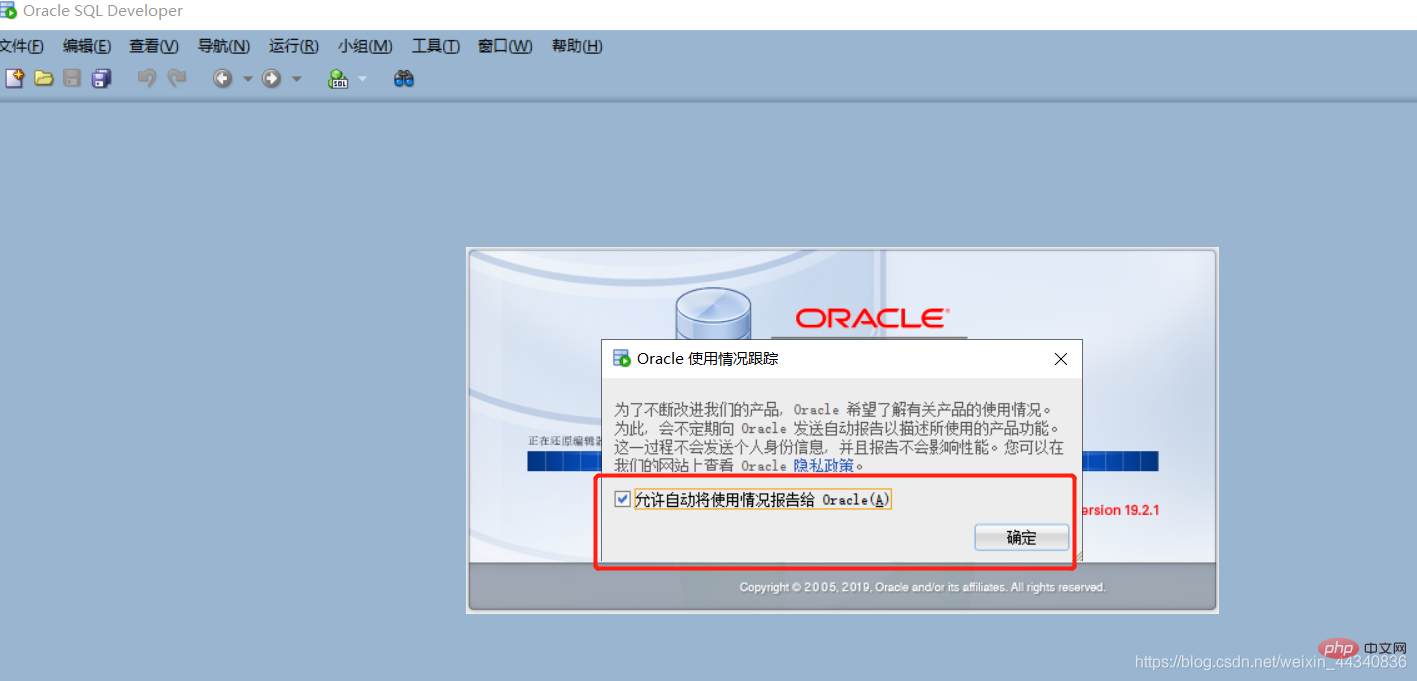
L'installation est réussie comme le montre l'image ci-dessous. 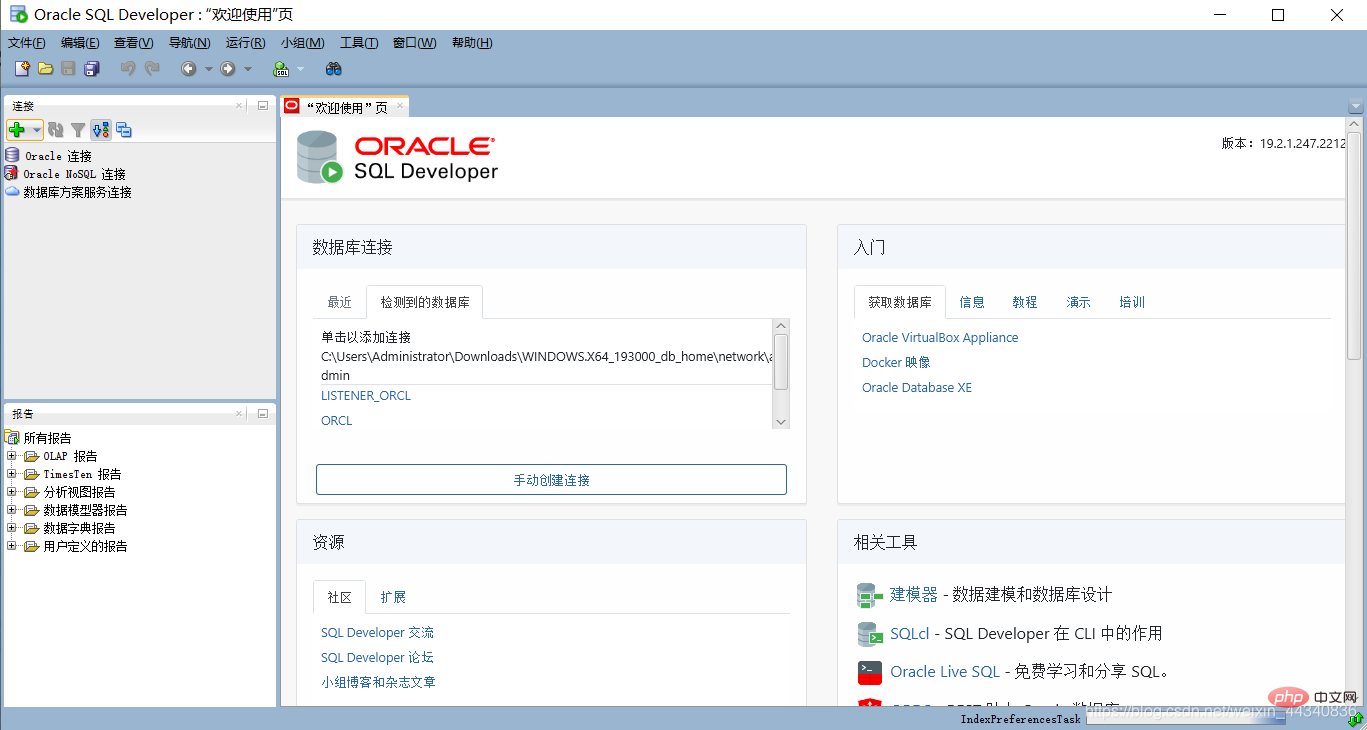
Remarque : Commencer à abandonner.
Pour plus d'articles de qualité, faites attention à la rubrique oracle !
Ce qui précède est le contenu détaillé de. pour plus d'informations, suivez d'autres articles connexes sur le site Web de PHP en chinois!
Articles Liés
Voir plus- Que dois-je faire si j'oublie mon nom d'utilisateur et mon mot de passe dans Oracle ?
- Comment vérifier si Oracle est installé sous Linux
- Comment modifier le nom d'un champ dans Oracle ?
- Quels sont les symboles de commentaires des segments de code Oracle ?
- Comment importer MySQL dans Oracle
- Installer la base de données Oracle11g sur centos

